
Gabriel Brooks
0
1806
146
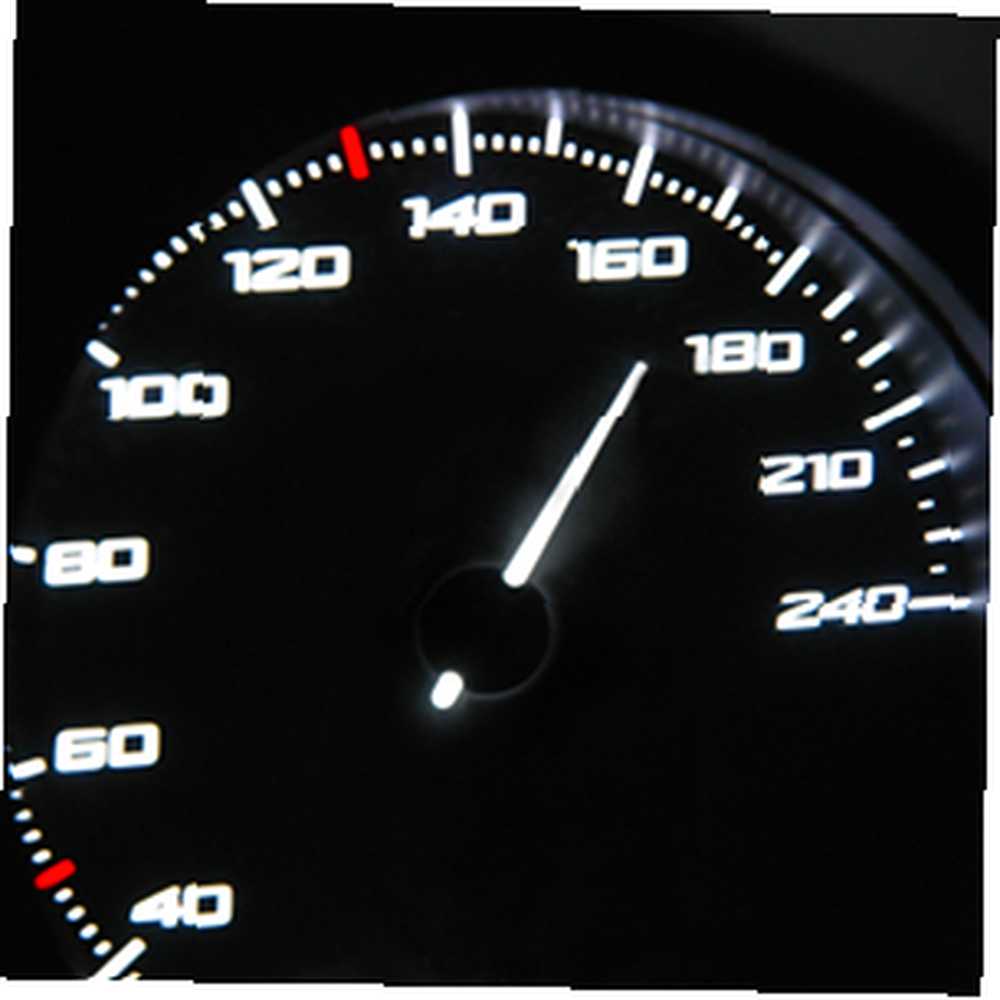 Dagens computere har hardware, der udfører noget ret forbløffende arbejde. Dette gælder især, når vi sammenligner nutidens hardware med hardware fra 5+ år tilbage. Dagens arbejdsbelastning er imidlertid også blevet øget ved siden af strømforøgelsen af hardware. I den henseende har folk forsøgt at finde måder til at få applikationer til at køre mere effektivt på deres maskiner for at opnå maksimal ydelse.
Dagens computere har hardware, der udfører noget ret forbløffende arbejde. Dette gælder især, når vi sammenligner nutidens hardware med hardware fra 5+ år tilbage. Dagens arbejdsbelastning er imidlertid også blevet øget ved siden af strømforøgelsen af hardware. I den henseende har folk forsøgt at finde måder til at få applikationer til at køre mere effektivt på deres maskiner for at opnå maksimal ydelse.
Der er dog en teknik, der sjældent bruges. Faktisk er det meget forskelligt fra det almindelige råd at lukke applikationer, du ikke har brug for. Så hvad er denne hemmelige teknik?
Hvad er procesprioritering?
Procesprioritering har eksisteret i Windows et stykke tid nu, men det er ikke rigtig blevet brugt af de fleste mennesker, fordi det er skjult i et smukt teknisk hjørne på din computer. Hver gang en proces eller kørende applikation har en tildelt prioritet, prøver systemet sit bedste for at allokere sine ressourcer (hvilket primært vil være mængden af CPU-strøm) til at passe til processens behov baseret på dens prioritet. Så teoretisk set, jo højere prioritet, desto hurtigere skal applikationen køre.
Hvordan gør man det
Der er to måder at gøre dette på. Først kan du ændre prioriteten af processer gennem opgaveadministratoren (Ctrl + Alt + Del) ved at højreklikke på hver proces og ændre prioriteten. Imidlertid forsvinder disse ændringer, når processen er afsluttet, og det tager tid at anvende disse prioriteter på flere processer. Du kan heller ikke oprette “regler” til nye processer. Her er hvor et smukt lille program kommer ind.
Om processprioritizer
Process Prioritizer gør det nemmere at styre procesprioriteter end kun med Task Manager. Med Process Prioritizer kan du i det væsentlige oprette regler, som Windows skal følge for alle processer, du vælger. Du kan endda vælge at ændre prioriteringen af systemprocesser, hvis du kører programmet som administrator, men gør det kun, hvis du er 500% sikker på, hvad du laver. Du skal dog installere det først for at foretage ændringer.
Installation
For installation skal du gå til dette sted, rulle til bunden og trykke på det sidste downloadlink. Gå gennem installationsguiden som normalt, og du skal nu have en post i din startmenu. Gå videre og klik på det, og et bakkeikon skal nu vises. Højreklik på det og vælg Åbn for at starte konfigurationen.
Programmet
Som du kan se, er vinduet ikke nøjagtigt stilfuldt, men til en ret administrativ opgave kan du ikke rigtig bede om meget i denne afdeling. Der er et par faner til konfiguration, og hver fane har kun en bestemt mulighed.
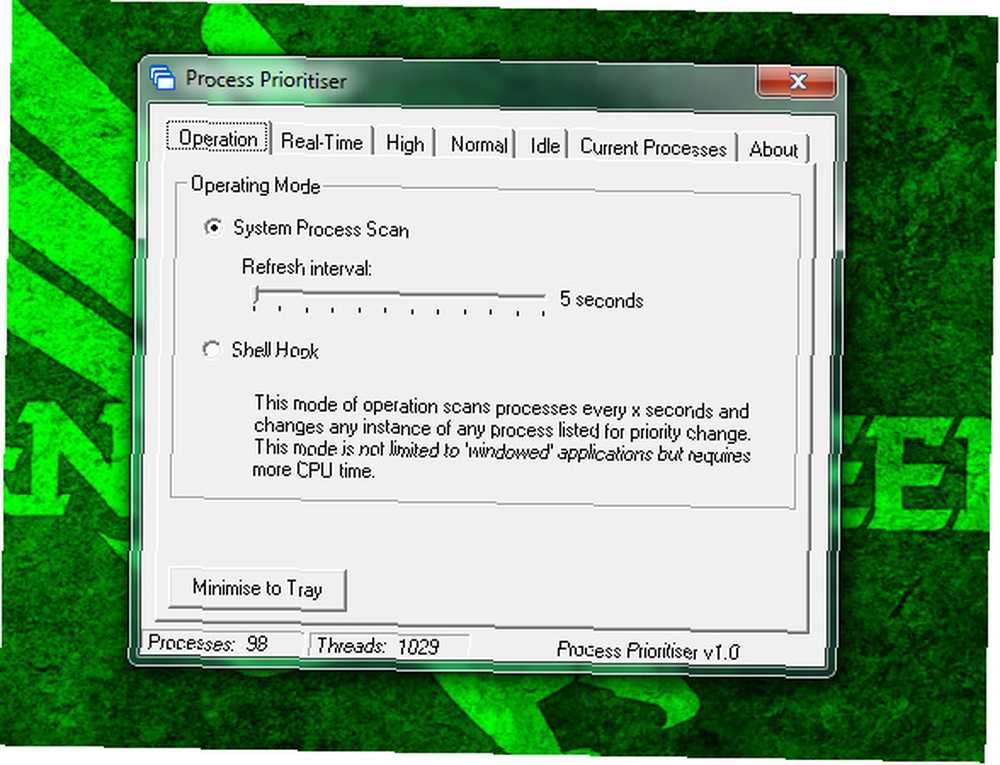
Det “Operation” fanen giver dig mulighed for at vælge, hvordan det skal opdatere processprioriteterne. Jeg vil anbefale at lade den være ved standardindstillingen, da den er den hurtigste uden at bruge en masse CPU-strøm.
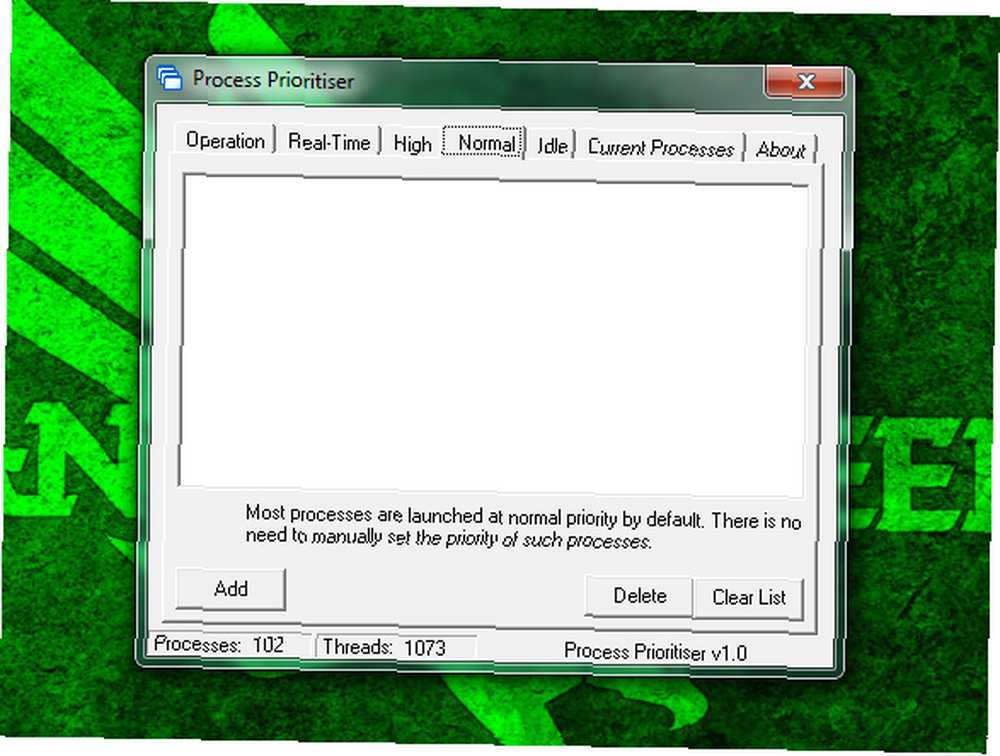
De næste fire faner giver dig blot mulighed for at indtaste navnene på processer for hvert prioritetsniveau. Realtid er den højeste, og inaktiv er den laveste. Bemærk, at sætte procesnavne i fanen Normal ikke gør noget, medmindre operativsystemet starter denne proces med en anden prioritet som standard, hvilket jeg ikke vil anbefale at røre ved.
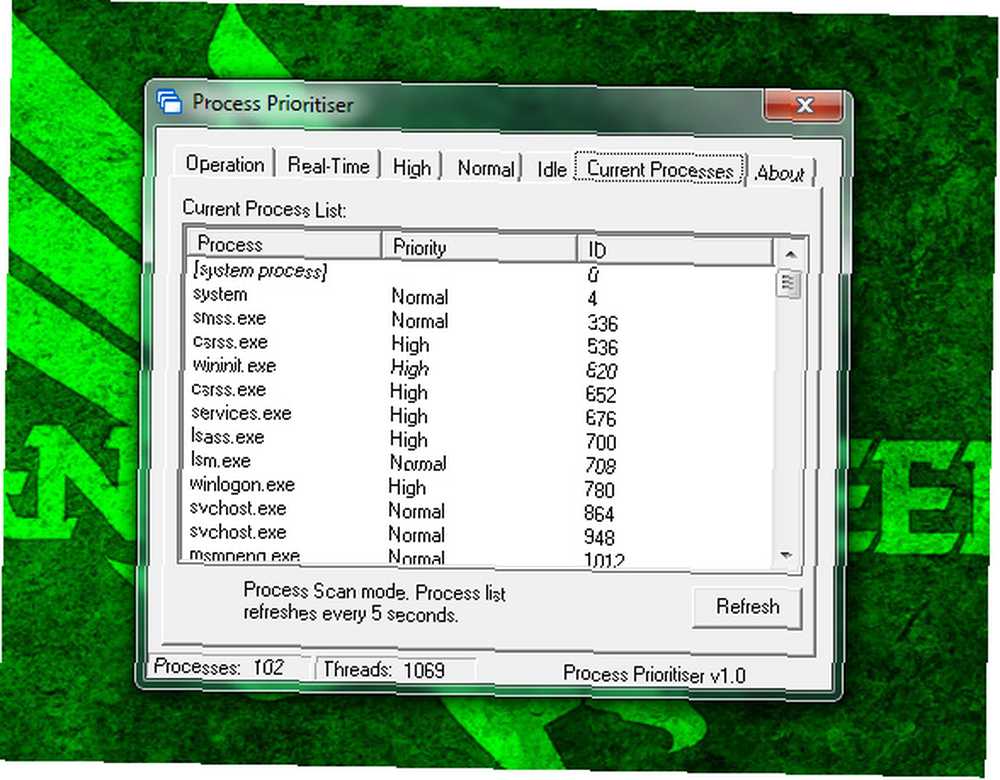
Glem ikke at tilføje, når du indtaster processer “.exe” til slutningen. Så for eksempel kan du tilføje “chrome.exe” for at ændre Google Chrome's prioritet. Du kan finde ud af navnet på den proces, du leder efter i opgaveadministratoren eller under fanen mærket “Nuværende processer“. I denne fane kan du bekræfte, at den målrettede proces har ændret prioriteter.
Konklusion
Som jeg nævnte ovenfor, er de positive effekter teoretiske. Der er ingen garanti for, at det giver meget, men det er altid et værd at prøve. Gennem personlig erfaring har jeg set, at processer, der ikke har en grafisk del af det (som en GUI), har størst fordel af det. Chrome drager nogle gange fordel af det ved at være hurtigere en gang, og det føles som om det snubler over sig selv en anden gang. Det er altid bedst at prøve det, da du muligvis får en meget værdsat hastighed.
Hvad er din foretrukne måde at fremskynde dit system på? Hvad har fungeret, og hvad har ikke fungeret, som du troede kunne have? Fortæl os det i kommentarerne!
Billedkredit: Shutterstock











